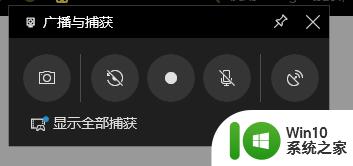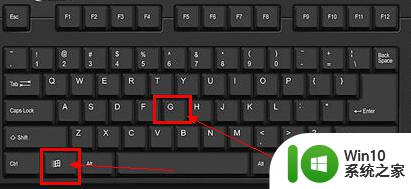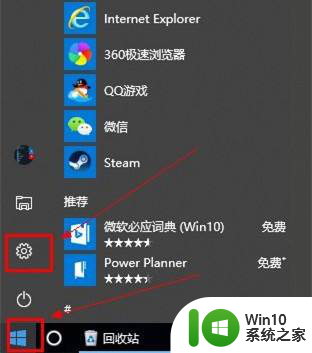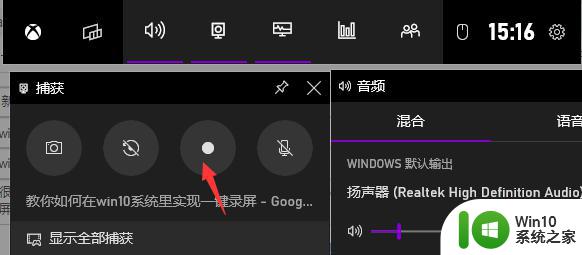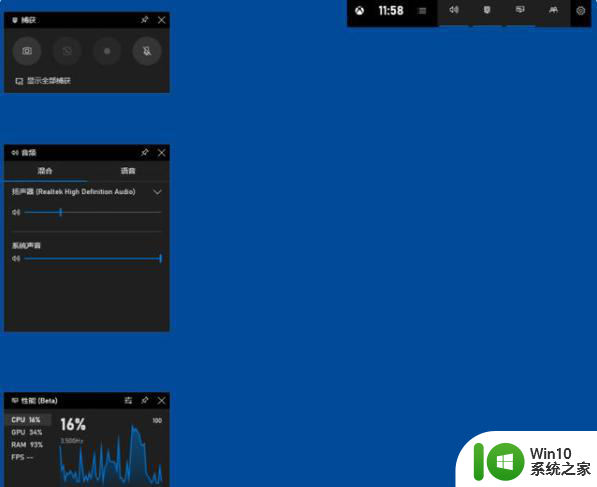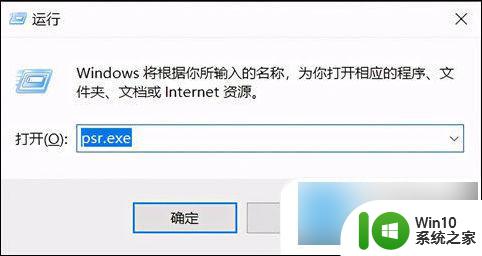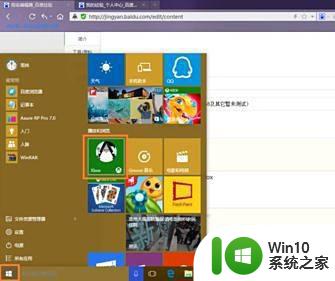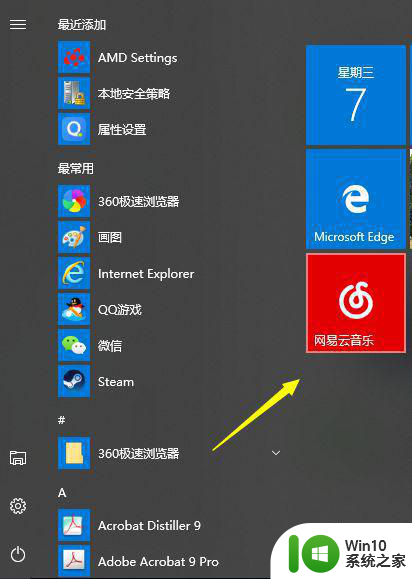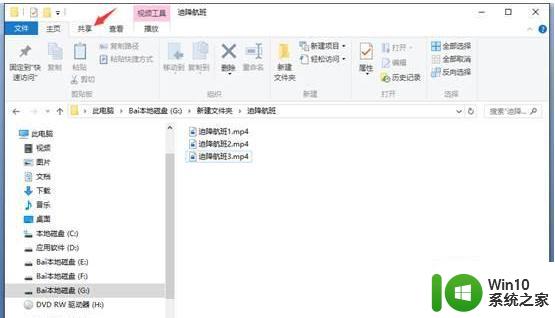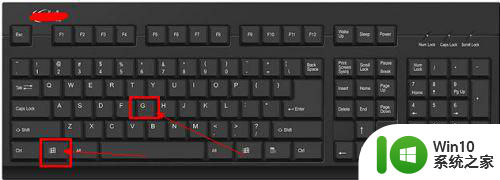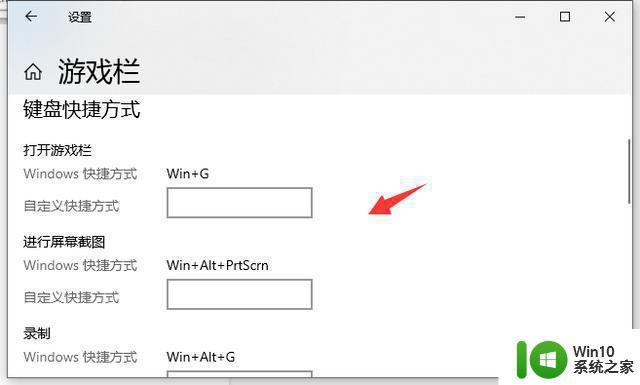我的电脑是win10自带的录屏功能在哪里 win10自带的录屏功能怎么使用
更新时间:2024-04-25 12:51:22作者:xiaoliu
Win10是微软最新的操作系统版本,它自带了许多实用的功能,其中就包括录屏功能,许多用户可能不清楚Win10自带的录屏功能在哪里,以及如何使用。实际上只需简单的几步操作就可以轻松实现屏幕录制。在Win10系统中,录屏功能被称为“游戏栏”,用户可以通过快捷键Win+G来打开并使用该功能。通过这个便捷的工具,用户可以录制屏幕上的任何操作,包括游戏、视频、网页浏览等。专业的录屏功能让用户可以轻松制作教程视频、游戏攻略等内容。使用Win10自带的录屏功能,让屏幕录制变得更加简单和方便。
具体方法:
1、同时按下键盘快捷键Win+i。打开设置界面,选择游戏进入。
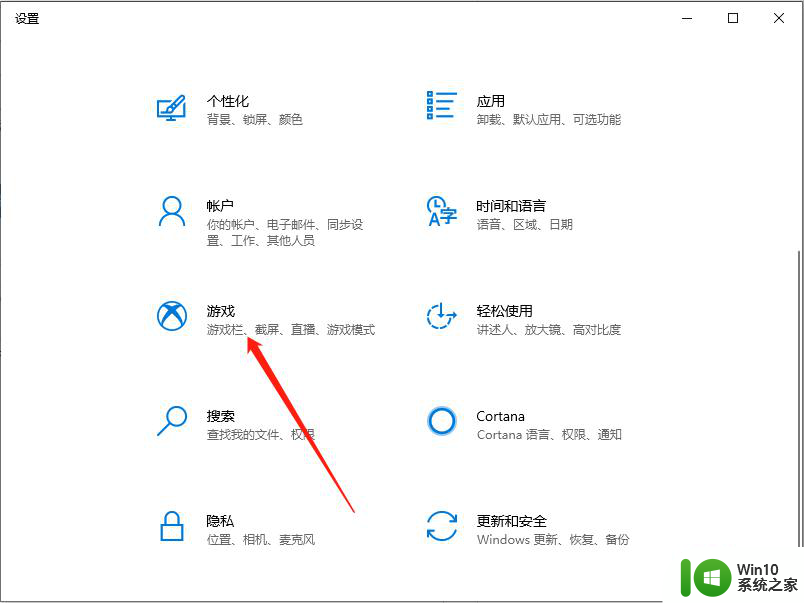
2、如图所示,在游戏栏可看到开启按钮。
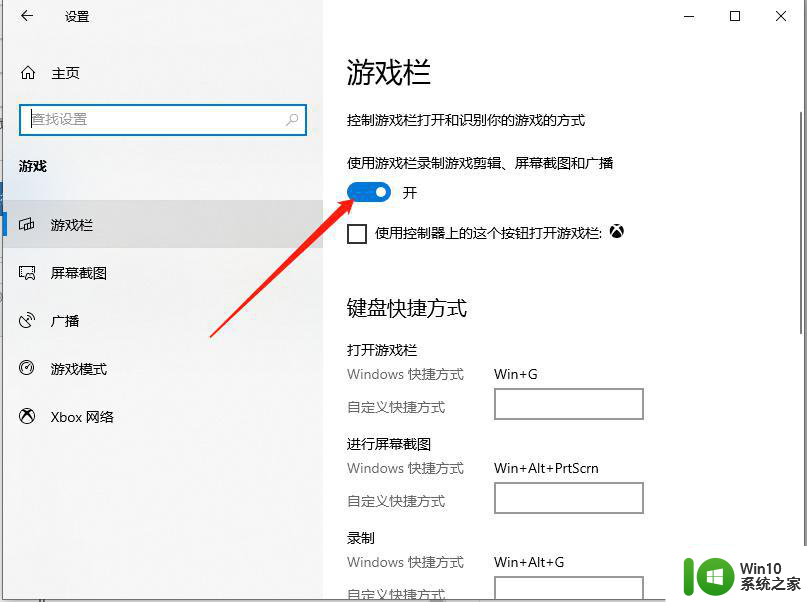
3、我们使用“win+alt+G”,就可以开启录屏。
4、然后进入此电脑,进入捕获就那就能看到我们录制的视频。
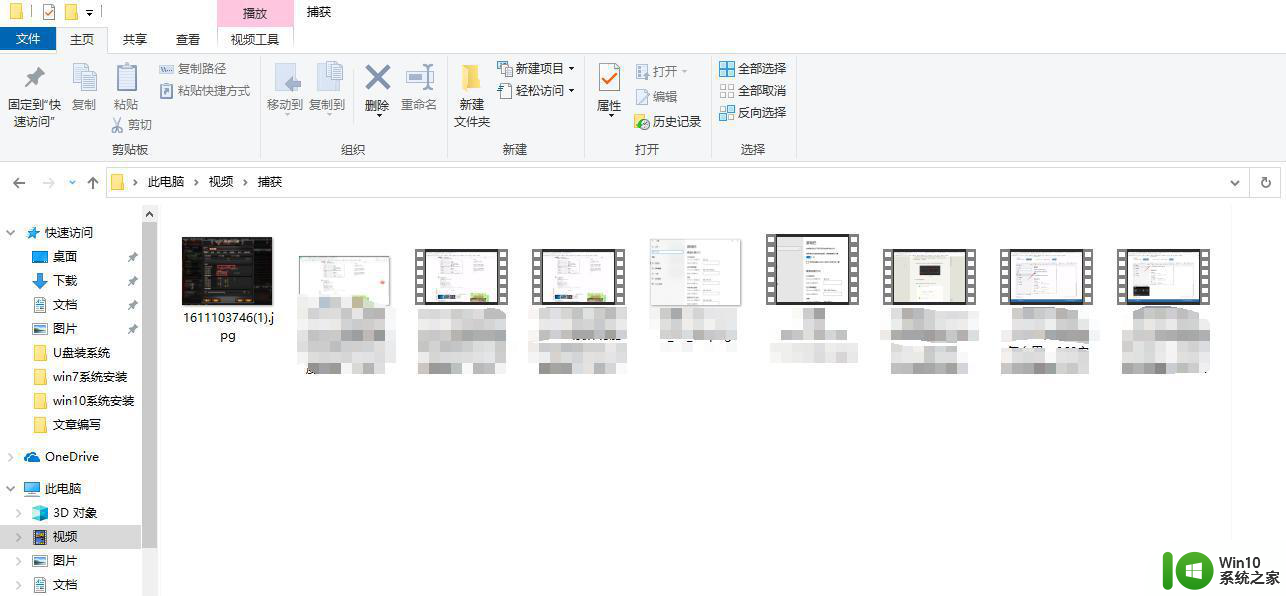
以上就是我的电脑是win10自带的录屏功能在哪里的全部内容,有遇到相同问题的用户可参考本文中介绍的步骤来进行修复,希望能够对大家有所帮助。